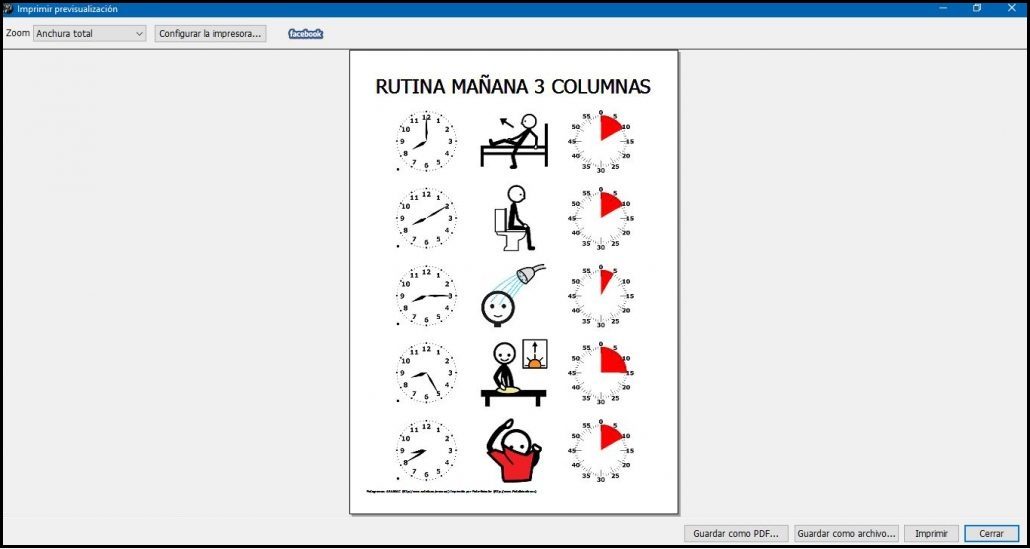Cette œuvre est sous licence Creative Commons Attribution-NonComercial-ShareAlike 4.0 International.
Cette œuvre est sous licence Creative Commons Attribution-NonComercial-ShareAlike 4.0 International.
Tutoriel vidéo
Didacticiel
En plus des bases de données de pictogrammes, Picto Selector offre la possibilité d’utiliser d’autres types de pictogrammes générés à partir de l’application elle-même qui peuvent être très utiles pour la création et l’adaptation de matériaux.
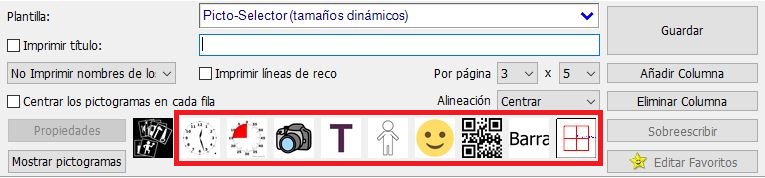
Commençons par utiliser le pictogramme de l’horloge et le pictogramme de l’heure.
Le pictogramme d’horloge vous permet de générer des horloges analogiques, numériques et LED pour entrer l’heure à laquelle vous allez commencer ou terminer une activité. Par conséquent, ce type de pictogramme peut être utilisé, entre autres activités, pour élaborer des routines,des anticipations et des horaires.
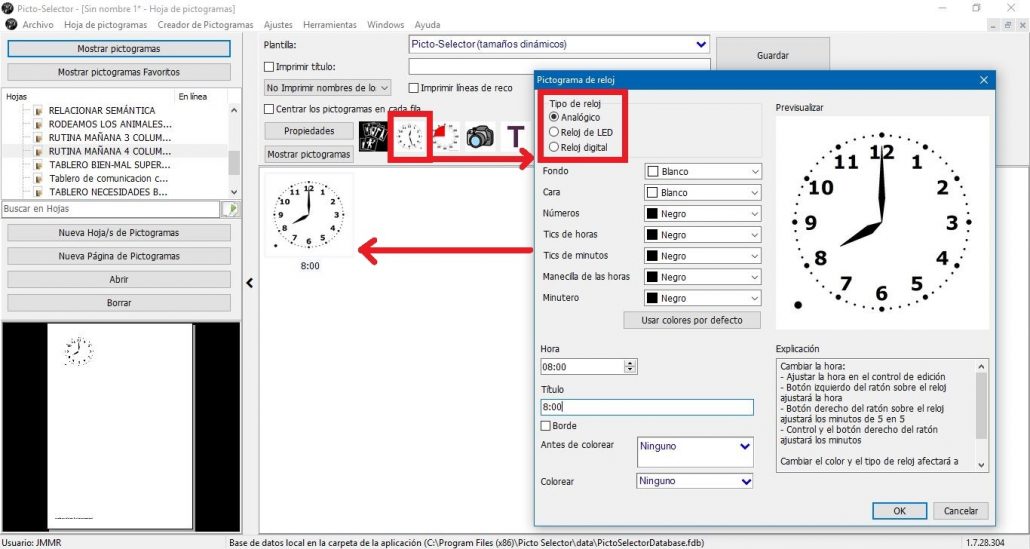
La configuration du pictogramme de l’horloge est très simple. Nous devons entrer l’heure dans l’onglet Heure et configurer le type d’horloge, l’arrière-plan, la couleur des aiguilles et la couleur des tiques des heures et des minutes. Nous pouvons également ajouter une bordure ou la colorer avant de l’insérer dans notre feuille
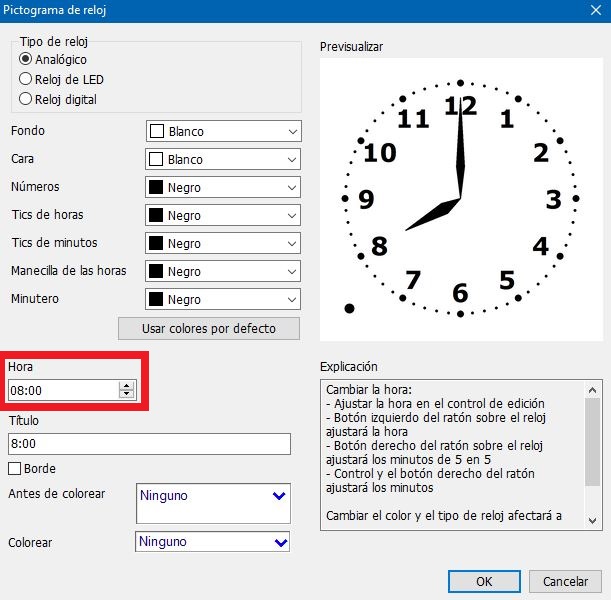
Ici, nous voyons différents exemples de ce à quoi nos montres peuvent ressembler. Nous vous encourageons à essayer toutes les configurations jusqu’à ce que vous trouviez celle qui correspond à votre objectif.
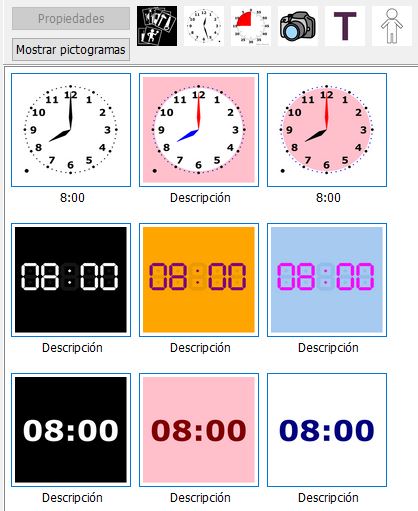
Le pictogramme temporel indique la période pendant laquelle nous devons effectuer une tâche ou le temps d’attente.
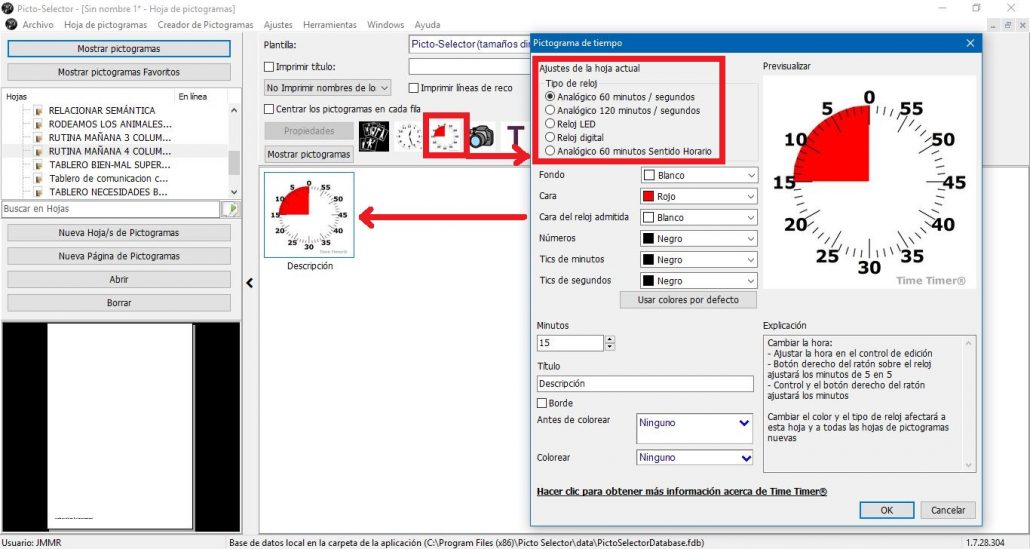
La configuration du pictogramme temporel est similaire à celle du pictogramme horloge. Nous pouvons configurer le type d’horloge, l’arrière-plan, la couleur des aiguilles et la couleur des tiques des heures et des minutes. Nous pouvons également ajouter une bordure ou la colorer avant de l’insérer dans notre feuille. La seule différence est qu’ici au lieu de mettre une heure spécifique, nous devons entrer lesminutes nécessaires dans l’onglet Minutes pour effectuer l’activité ou le temps d’attente.
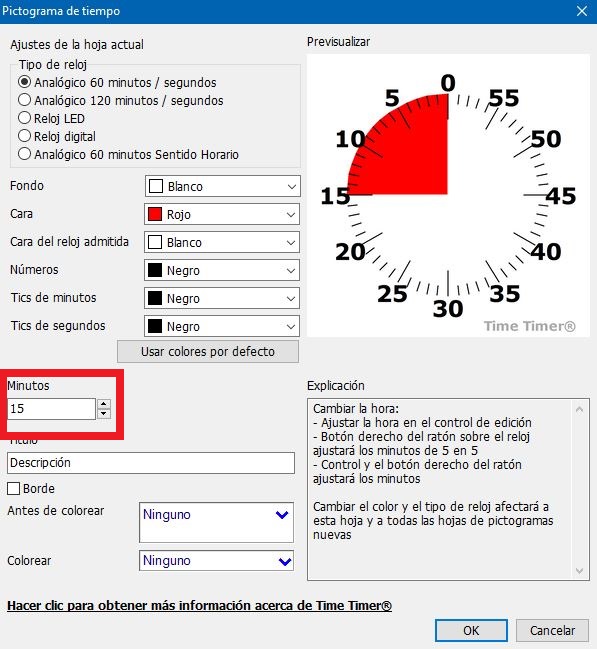
Vous avez ici différents exemples de ce à quoi vos horloges peuvent ressembler. Vous vous encouragez à nouveau à essayer toutes les configurations jusqu’à trouver celle qui convient au matériel que vous allez fabriquer.
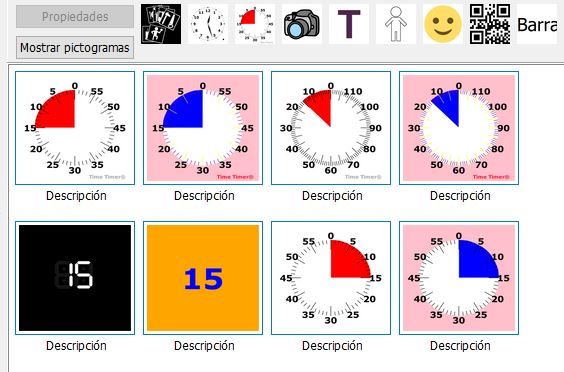
En combinant les pictogrammes des deux types de montres avec les pictogrammes d’ARASAAC,nous avons créé cet exemple de routine.
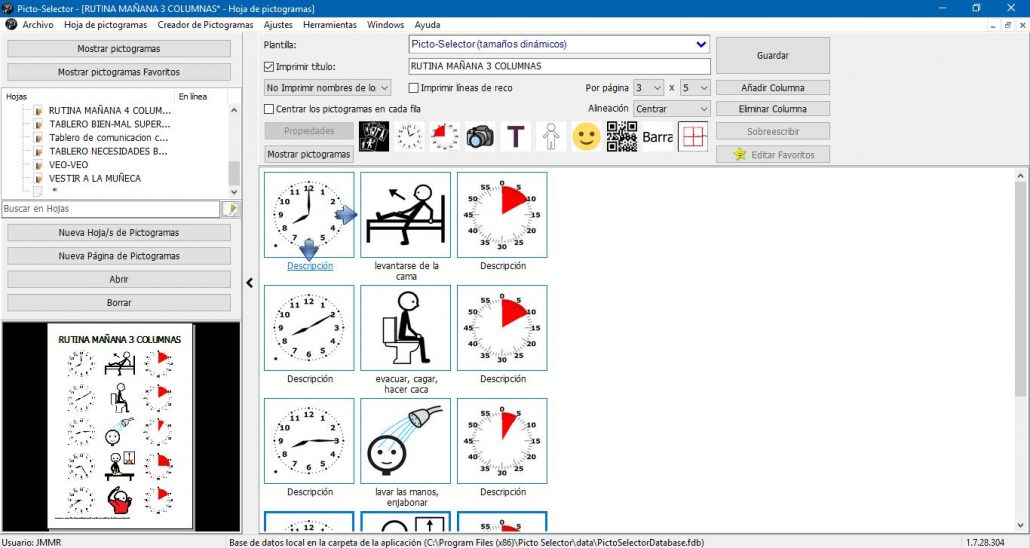
Voyons le résultat final. Pour ce faire, nous allons dans le menu Fichier et sélectionnons l’option Imprimer pour prévisualiser le résultat et effectuer l’une des actions: Enregistrer en tant que fichier PDF,Enregistrer en tant que fichier graphique ou Imprimer.